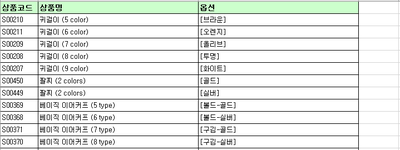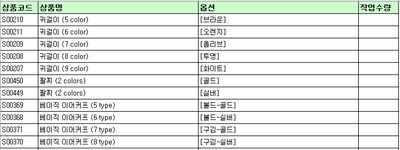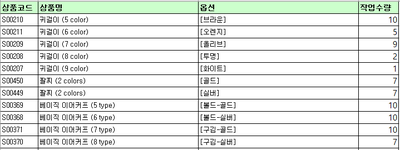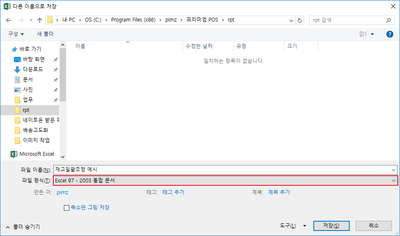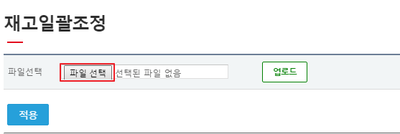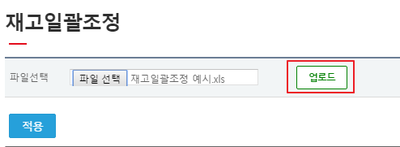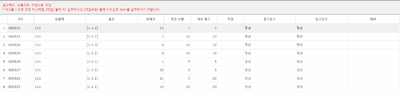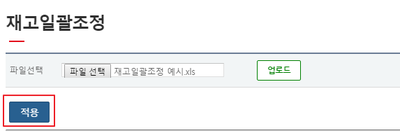"재고일괄조정"의 두 판 사이의 차이
둘러보기로 이동
검색으로 이동
| 56번째 줄: | 56번째 줄: | ||
[[파일:재고일괄조정-강-작업수량입력.png|400픽셀|오른쪽|섬네일|(확대하려면 클릭)]] | [[파일:재고일괄조정-강-작업수량입력.png|400픽셀|오른쪽|섬네일|(확대하려면 클릭)]] | ||
3. '''작업수량 항목에는 이지어드민에 반영하고자 하는 재고 수량을 입력'''합니다.<br/> | 3. '''작업수량 항목에는 이지어드민에 반영하고자 하는 재고 수량을 입력'''합니다.<br/> | ||
| − | + | * 단, 기존재고를 0으로 조정할 경우에는 작업수량에 숫자 '0'이 아닌 '''문자로 'zero'를 입력'''해야 합니다. | |
<!-- | <!-- | ||
4. '''작업 항목에는 작업 유형을 따라 하단의 작업코드를 입력'''합니다. | 4. '''작업 항목에는 작업 유형을 따라 하단의 작업코드를 입력'''합니다. | ||
| 86번째 줄: | 86번째 줄: | ||
[[파일:조)재고일괄6.png|400픽셀|오른쪽|섬네일|(확대하려면 클릭)]] | [[파일:조)재고일괄6.png|400픽셀|오른쪽|섬네일|(확대하려면 클릭)]] | ||
| − | + | 4. 파일을 '''엑셀 97-2003 통합문서로 저장'''합니다. | |
|} | |} | ||
---- | ---- | ||
2020년 9월 1일 (화) 01:34 판
개요
|
엑셀 파일로 재고를 일괄 작업한 뒤에 업로드하여 이지어드민에 반영하는 기능입니다. 이지어드민 웹페이지 > 재고관리 메뉴 > 재고일괄조정
|
step 1. 엑셀 양식 다운로드하기
|
1. 재고관리 메뉴 > 현 재고조회에서 상품을 검색합니다. |
step 2. 엑셀 파일에 재고 입력하기
|
1. 다운로드 받은 파일에서 상품코드, 상품명, 옵션 항목을 제외한 나머지 항목을 삭제합니다.
|
|
2. 작업수량 필드를 생성합니다. |
|
3. 작업수량 항목에는 이지어드민에 반영하고자 하는 재고 수량을 입력합니다.
step 3. 파일 업로드하기
관련 FAQ |